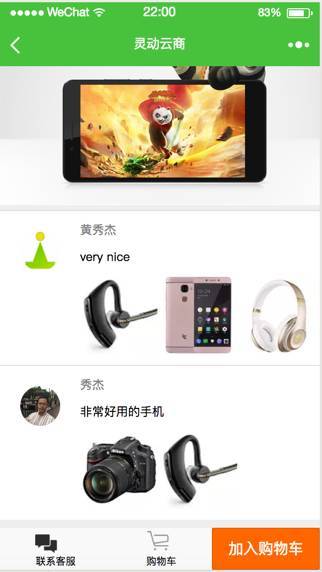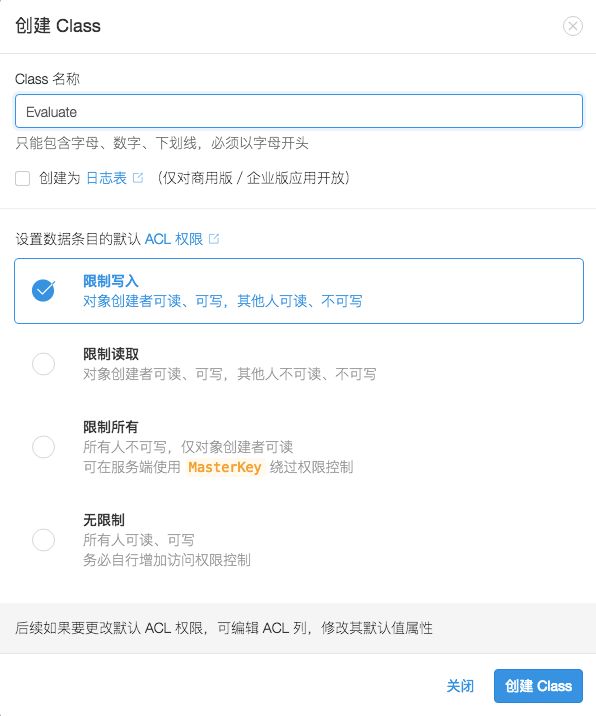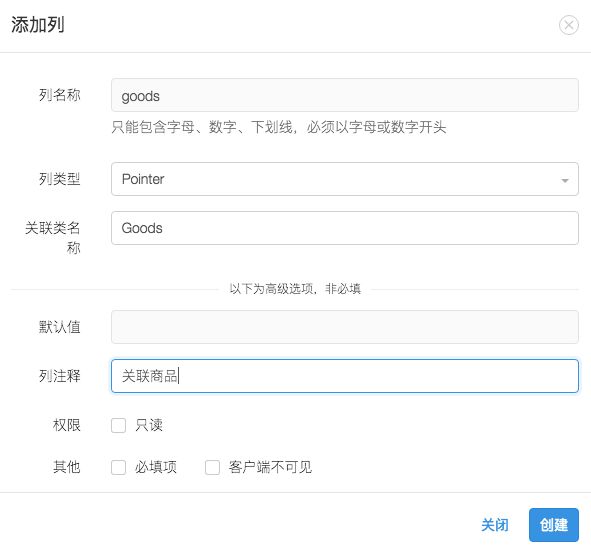【 玩转 LeanCloud 】开发者经验分享:
作者:黄秀杰
在商城系统中给商品添加评价是一种非常典型的需求,我下面要来演示一下如何借助 LeanCloud 的小程序 SDK 来快速完整地实现这个需求,包括如何处理用户登录和获取用户信息、数据添加和读取、图片上传等功能。
先列一下基本需求:
- 写入一条带描述和多张图片的评价记录
- 保存用户对象,关联商品对象
- 评价显示在商品详情底部
添加评价演示:
前端 UI 要完成:
- 绘制带「删除」按钮的九宫格
- 一个文本域,供输入描述文字
- 一个提交按钮
技能点:
- LeanCloud 小程序 SDK 常用的 API
- Promise.all() 并发处理多个网络请求
- 小程序表单控件 textarea 访问取值与小程序页面传值
LeanCloud存储部分
新建一张Evaluate评价表,该表保存着多图url路径数组,同时还维护商品goods表与user表的关联,以表示哪个用户user针对哪个商品作出的评价。数据表在LeanCloud用Class表示,而外键关联在LeanCloud中使用Pointer类型表示,建表与建字段如下图所示。
- 建表
- 建字段
- 建用户字段
- 图组字段
引入LeanCloud小程序JS库——av-weapp.min.js
js库下载地址:https://unpkg.com/leancloud-s...
下载将它放在/utils/目录下,然后在需要的js页面按如下方式引入
const AV = require('../../../utils/av-weapp.js')
然后按下面方式初始化,初始化过程只用操作一次,因此可以放到app.js执行。
// 初始化AV
const AV = require('./utils/av-weapp.js');
const appId = "7tm1OFlNlmLFxxxoHsz";
const appKey = "XxNkFIrxxxal0ttvj";
AV.init({
appId: appId,
appKey: appKey
});创建评论页面
/pages/member/evaluate/ 目录下创建 4 个文件:
- evaluate.js
- evaluate.json
- evaluate.wxml
- evaluate.wxss
LeanCloud 一键登录与获取当前用户
取出当前用户后,与描述内容、图片数组、商品关联一并提交到网络:
AV.User.loginWithWeapp();
var user = AV.User.current();小程序端从wxml中取出textarea的值
在 wxml 文件个添加一个 textarea 控件,通过 bindblur 事件获取它的值:
JS中实现取值并保于page的data中,供提交数据到网络之用:
getContent: function (e) {
that.setData({
content: e.detail.value
});
},在评论页接收上个页面传递来的商品 id
onLoad: function(options) {
// 取出商品 id
var objectId = options.objectId;
// 存在当前页面 data 中,以保存到评价表
this.setData({
objectId: objectId
});
},然后通过 LeanCloud SDK 的 AV.Object.createWithoutData 方法来得到被关联的商品对象,最终被提交到 Evaluate 表中。
浏览与上传图片
wx.chooseImage 是小程序提供的图集浏览 API,使用方法见 https://mp.weixin.qq.com/debu...,它会返回一个tempFilePaths 数组,之后用它上传给 LeanCloud 云端。
chooseImage: function() {
// 选择图片
wx.chooseImage({
sizeType: ['compressed'],
sourceType: ['album', 'camera'], // 可以指定来源是相册还是相机,默认二者都有
success: function(res) {
// 返回选定照片的本地文件路径列表,tempFilePath 可以作为 img 标签的 src 属性显示图片
var tempFilePaths = res.tempFilePaths;
console.log(tempFilePaths);
that.setData({
images: that.data.images.concat(tempFilePaths)
});
}
})
},上传图片得到图片 url 数组
上传通过 LeanCloud SDK 的 AV.FIle#save() 方法完成。由于上传是异步操作的,因此这里用 Promise.all 方法等全部图片上传完成后再把返回的 image url 数组提交到网络。
// 提交图片,事先遍历图集数组
var promises = that.data.images.map(function(tempFilePath) {
return new AV.File('file-name', {
blob: {
uri: tempFilePath,
},
}).save();
});
Promise.all(promises).then(
function(files) {
// Promise 返回待上传图片数组
var uploadedImages = files.map(function(file) {
return file.url();
});
console.log(uploadedImages);
}
);提交数据到 LeanCloud
先创建对象 evaluate,然后通过 set 方法设置成员变量值,最后调用 save() 方法提交数据到 LeanCloud:
// 提交数据到网络
var evaluate = new AV.Object('Evaluate');
// 设置图组
evaluate.set('images', uploadedImages);
// 设置用户提交的描述
evaluate.set('content', that.data.content);
// 设置当前用户
evaluate.set('user', AV.User.current());
// 关联商品
evaluate.set('goods', AV.Object.createWithoutData('Goods', that.data.objectId));
// 保存到LeanCloud数据表
evaluate.save().then(function() {
// 弹出提示
wx.showToast({
title: '评价成功',
success: function() {
// wx.navigateBack();
}
});
}, function(err) {
console.log(err);
});如果是 update 操作,那么需要这个对象要有 ObjectId,同样是调用 save() 方法。通常是在编辑页面的时候已经在 data 中保存了读取到的 object,然后再 save() 这样就变成 update 操作了。
这时就能看到开篇的多图上传 gif 动图里的效果了。
后台查看存储结果
登录 LeanCloud 后台,找到 Evaluate表,看到数据已经插入成功了。其中 goods 与 user 分别指向商品与用户对象,点击链接可以跳转查看到关联的商品与用户的数据。
在商品详情处列表渲染
查询操作使用 query#find() 方法,关联表的字段需要使用 include('xx_table') 设定,查询条件全匹配使用 equalTo:
getEvaluateByGoods: function (goodsId) {
var query = new AV.Query('Evaluate');
// 查询关联表的数据需要调用设置 include 属性,可以多次设定
query.include('user');
// 查询条件设定为当前 goods 对象
query.equalTo('goods', AV.Object.createWithoutData('Goods', goodsId));
// 查询所有记录
query.find().then(function (evaluateObjects) {
// 将返回结果返回到 data 数据中,以在 wxml 渲染
that.setData({
evaluateObjects: evaluateObjects
})
}, function (err) {
console.log(err);
});
},相应的 wxml 布局
通过 wx:for 来遍历,并且指定 wx:for-item 以区分嵌套内层循环的数据。LeanCloud 小程序 SDK 升级到3.0后,成员变量可以很方便地使用点语法在 wxml 链接访问,比如 {{ evaluate.user.avatarUrl }}
{{evaluate.user.nickName}}
{{evaluate.content}}
这时能看到开篇的那张商品详情的截图效果。
大功告成,超 easy 是不是!源码地址 http://git.oschina.net/dotton...,文中所涉及的代码保存在 /pages/member/evaluate 文件夹中,欢迎 fork 和讨论。